windows默认浏览器怎么设置 window设置默认浏览器的步骤
更新时间:2023-07-02 11:29:00作者:qiaoyun
在windows电脑中,一般浏览器都是默认设置好的,但是如果我们不喜欢自带的默认浏览器的话,可以自己手动进行设置更改,还有一部分用户们可能还不知道windows默认浏览器怎么设置吧,带着这个问题,本文这就给大家详细介绍一下window设置默认浏览器的步骤给大家学习。
方法如下:
1、点击开始
点击电脑左下角的开始按钮。
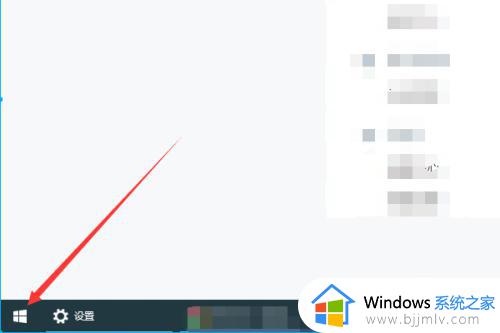
2、点击设置
在开始菜单中,点击设置,进入Windows设置。
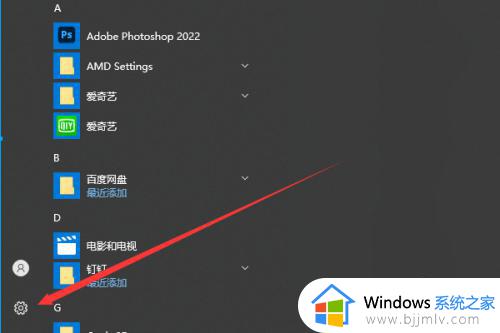
3、点击应用
在Windows设置页面点击应用。
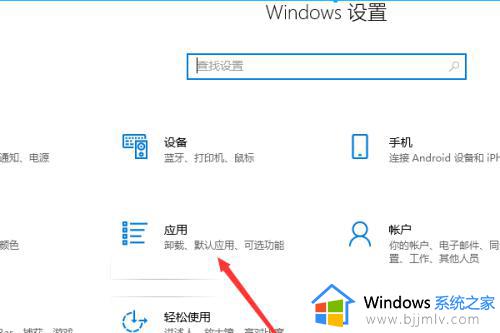
4、点击默认应用
在应用页面左侧,点击默认应用。

5、点击Web浏览器
在默认应用右侧,鼠标往下拉,单击Web浏览器选项。
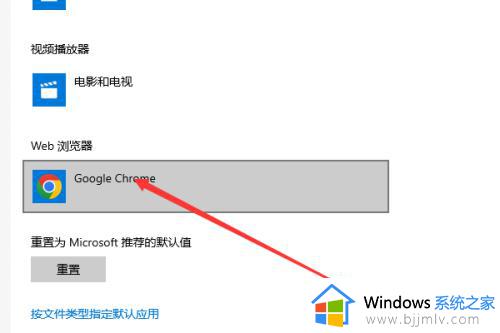
6、选择默认浏览器
在Web浏览器选项下拉菜单中选择想要设置的浏览器,这样就完成了默认浏览器的设置。
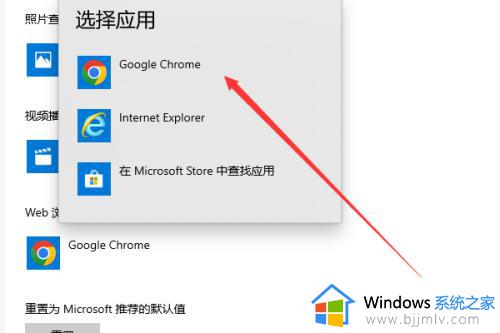
上述给大家介绍的就是windows默认浏览器的详细设置教程,如果你有需要的话,就可以尝试上述方法步骤来进行设置,希望帮助到大家。
windows默认浏览器怎么设置 window设置默认浏览器的步骤相关教程
- 如何设置默认浏览器 windows怎么设置默认浏览器
- mac设置默认浏览器的方法 mac默认浏览器哪里设置
- 怎么设置默认浏览器 设置默认浏览器的图文教程
- 360默认浏览器设置怎么取消 怎样取消360默认浏览器设置
- 电脑默认浏览器怎么改 电脑更换默认浏览器的步骤
- 如何将猎豹安全浏览器设置为默认浏览器 猎豹浏览器怎么设置为默认浏览器
- 如何把谷歌浏览器设置为默认浏览器 怎样将谷歌浏览器设为默认浏览器
- 如何设置ie11为默认浏览器 ie11浏览器怎么设置成默认浏览器
- 谷歌浏览器默认无痕模式怎样设置 谷歌浏览器默认无痕模式的打开步骤
- 怎么将百度设置为默认浏览器主页 将百度设置成默认浏览器主页设置方法
- 惠普新电脑只有c盘没有d盘怎么办 惠普电脑只有一个C盘,如何分D盘
- 惠普电脑无法启动windows怎么办?惠普电脑无法启动系统如何 处理
- host在哪个文件夹里面 电脑hosts文件夹位置介绍
- word目录怎么生成 word目录自动生成步骤
- 惠普键盘win键怎么解锁 惠普键盘win键锁了按什么解锁
- 火绒驱动版本不匹配重启没用怎么办 火绒驱动版本不匹配重启依旧不匹配如何处理
热门推荐
电脑教程推荐
win10系统推荐